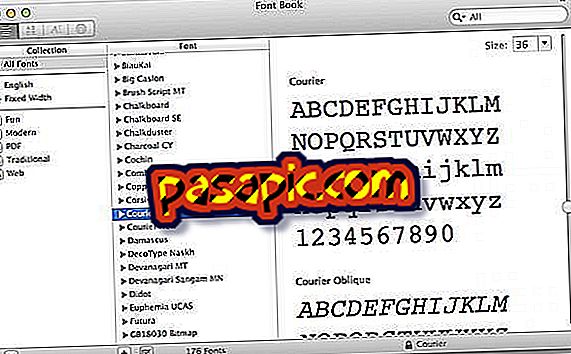Facebookで自分のユーザー名を変更する方法

誰もあなたをFacebookで見つけることができないような一般的な名前を持つことにうんざりしていませんか? それはあなたに変化をもたらし、より創造的な選択肢をもたらすでしょうか? 結局、あなたがFacebook上で自分のユーザー名を変更することを決め、他のもっと独創的な可能性を検討しているが、どこから始めればいいのか、この変更がどのような結果をもたらすのかわからない場合、正しい場所にたどり着きました! .comでは、すべての疑問を明確にし、Facebookでユーザー名を変更する方法を段階的に説明する準備ができています。
1
Facebook上で自分のユーザー名を正しく変更して気を散らさないように変更する前に、留意すべき点がいくつかあります。 あなたが知っておくべき最初のことはあなたがユーザー名について話すとき、それはあなたのプロフィールのURL、そのプロフィールをあなたに排他的に対応させ、他のユーザーには対応させないようにするパーソナライズされたユニークなアドレスを参照します。コム/
一方、私たちが名前のことを話すとき、私たちはあなたがあなたのFacebookのプロフィールで使用し、それによってあなたの連絡先があなたを認識する名前を指します。 いずれにせよ、両方を変更する手順は同じです。
2
これらの変更を加える前に考慮すべき2つの他の側面は次のとおりです。
- Facebookは偽のプロファイルを受け付けないため、ユーザー名は1回しか変更できず 、実際の本物の名前である必要があります。
- その一方で、名前は何度も変更することができますが、変更を加えた後は60日以内にもう一度変更する必要があるため、選択する名前について慎重に検討してください。 また、Facebookでは、名前の変更を制限された回数しか許可していないため、悪用しないでください。
- あなたが選ぶ名前は本物でなければならず、個人に属していなければなりません。Facebookは個人的なプロフィールで偽の名前や会社や専門家を受け入れません。 あなたがプロのFacebookページを作成したい場合は、Facebookページを作成する方法を私たちの記事を参照してください。
3
Facebookのユーザー名を変更する準備はできましたか? ユーザー名とパスワードを入力してアカウントを入力することから始めます。中に入ったら、オプションメニューを表示するために右上の矢印を押す必要があります。 そこであなたは代わりの"設定"を選ぶ必要があるでしょう。

4
設定を入力するとき、最初の選択肢は名前、私たちの連絡先がFacebook上で私たちを特定するもの、そして2番目がユーザー名、つまり一度だけ変更できるパーソナライズされたURLです。
名前またはユーザー名の場合は、変更するものを選択して[ 編集]を押します。

5
あなたの名前を変更する場合は、あなたも別名またはあなたのニックネームを追加することによってそれを修正することができます。 変更を保存すると、60日以内に別の変更を加えることはできなくなります。 ユーザー名を変更することを選択した場合は、 変更を保存するときに元に戻すことはできないので、1回しか実行できないため、それについて考えてください。
6
Facebookで変更を加えたら、他のソーシャルネットワークでも同じことをしたいと思うかもしれませんので、私たちはあなたに私たちの記事をチェックするように勧めます:
- フォロワーを失うことなくTwitterのユーザー名を変更する方法
- Instagramのユーザー名を変更する方法